Galaxy S5: Cómo descargar una aplicación con Play Store
Pasos 1. DESCARGAR APLICACIONES
Play Store es una plataforma desarrollada por Google, al igual que Android, que nos permite descargar aplicaciones de todo tipo para nuestro Galaxy S5. Entretenernos, informarnos, formarnos y sacarle el mayor partido posible a nuestro teléfono es muy sencillo.
Antes de acceder a Play Store, y poder descargar mediante este método aplicaciones, es necesario:
- Tener configurada una cuenta de Gmail en nuestro dispositivo.
- Tener acceso a internet.
Una vez tengamos estas dos cosas, lo único que tenemos que hacer es:
1. Acceder al menú de aplicaciones. Para ello pincharemos sobre
"menú" en la pantalla de inicio. ![]()
2. Ahora buscamos “Play Store” en el menú de aplicaciones” y la seleccionamos. ![]()
3. Aceptamos las “condiciones de servicio de Google Play”. Si queremos podemos marcar la casilla para recibir noticias y ofertas.
4. Ahora solo tendremos que localizar la aplicación que nos gustaría descargar. Tenemos varias opciones para hacerlo:
- Buscarla en “Aplicaciones”. Pulsamos sobre la pestaña de este nombre para acceder y luego en la parte superior podemos elegir entre “categorías”, “top ventas”, etc., o deslizar hacia arriba sobre la pantalla para ver los recomendados.
- Localizarla en “juegos”, si es te de esta categoría. Una vez dentro también podremos seleccionar entre categorías, “top ventas”, etc., o deslizar el dedo hacia arriba sobre la pantalla para ver los recomendamos.
- Podemos descargar “libros”, si seleccionamos la pestaña que así aparece nombrada en la pantalla principal.
- Si sabemos cómo se llama podemos introducir su nombre directamente en el buscador, el cual está en la parte superior de la ventana representado por el icono de una lupa.
5. Una vez localicemos la aplicación que queremos, pulsamos sobre ella.
6. Se desplegará una nueva ventana, que contendrá toda su información: tamaño, versión, comentarios de otros usuarios, valoración, etc.
7. Para descargarla tenemos que tocar sobre “Instalar” o en “comprar por”, en caso de que sea de pago.
8. En la ventana de “permisos de aplicaciones” pulsamos “aceptar”.
9. La barra de descarga se llenará y la aplicación se instalará (si la descarga se detiene debemos comprobar nuestra conexión a internet).
10. Donde antes ponía “Gratis”, o el precio, cambiará ahora a “desinstalar o abrir”. Se creará también un acceso directo en la pantalla de aplicaciones, donde aparecerá la última o en su lugar correspondiente, en caso de tenerlas colocadas por orden alfabético.
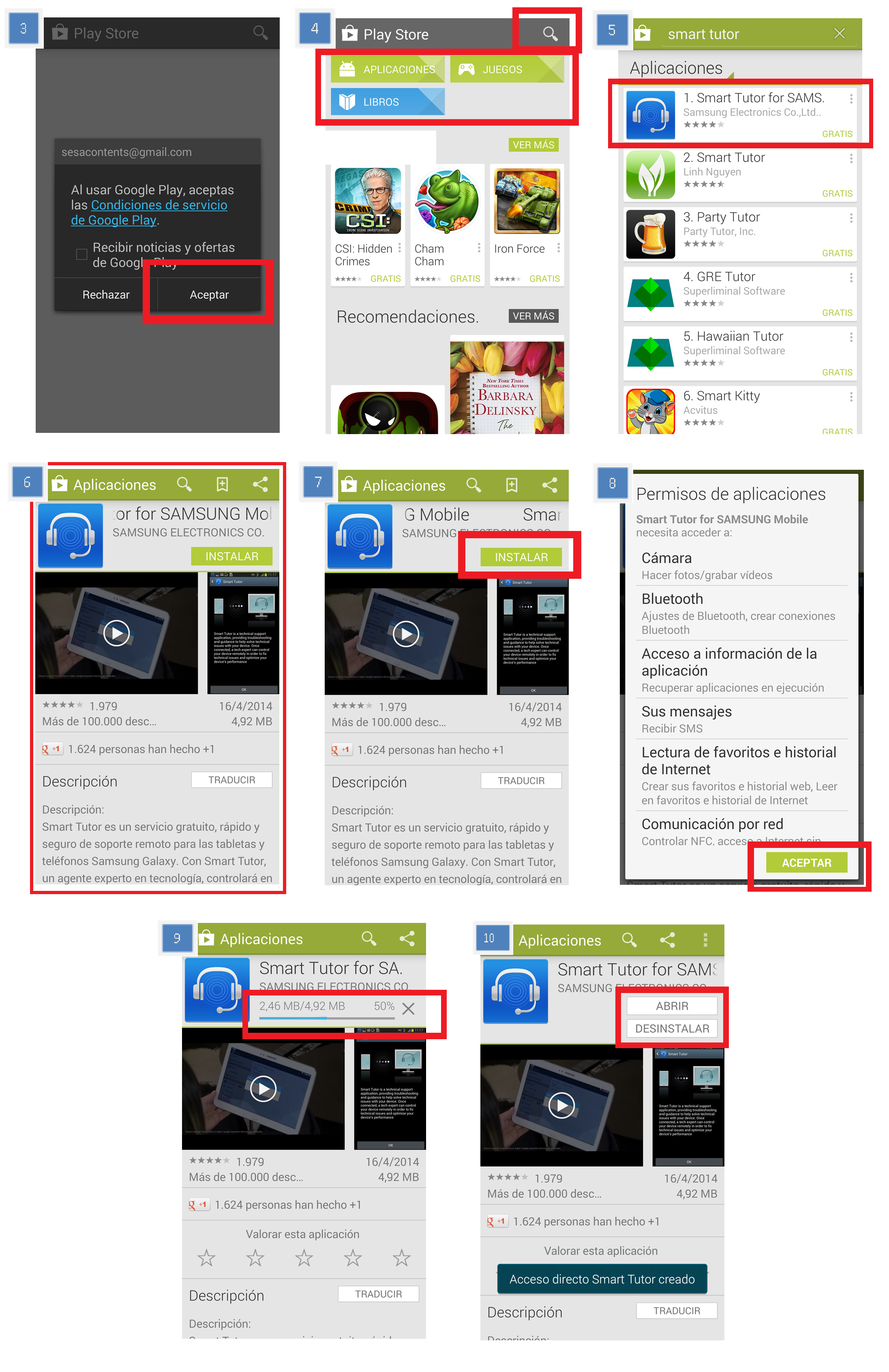
Aplicaciones de pago
Si queremos descargar una aplicación que requiere un coste solo tendremos que pinchar sobre el precio y luego configurar una tarjeta de crédito.
Nota:
- Para obtener más detalles sobre protección de datos consulte con Google. Ellos le explicarán los detalles de sus permisos y la seguridad del pago con tarjeta.
- Samsung no puede asegurar el pleno funcionamiento y compatibilidad de aplicaciones que no sean desarrolladas por esta marca.
Pasos 2. AJUSTES DE PLAY STORE
La aplicación Play Store se puede configurar para que se actualicen o no las aplicaciones de forma automática, para recibir notificaciones de actualizaciones, entre otras cosas.
Si queremos configurar algún parámetro de la aplicación tenemos que hacer lo siguiente:
1. Pulsar sobre el nombre de la aplicación, Play Store, que está situado en la parte superior de la ventana.
2. Una vez desplegado el menú podremos entrar en "Ajustes", "canjear", para introducir el código de un cupón o ver nuestras aplicaciones. Pulsamos en "ajustes".
3. Ya hemos accedido a los ajustes de Play Store, donde podemos configurar diferentes parámetros.
Notificaciones
La aplicación nos enviará una notificación cada vez que haya una actualización disponible para cualquiera de las aplicaciones que hayamos descargado.
Actualizar automáticamente
- No actualizar las aplicaciones automáticamente: tendremos que acceder a esta aplicación, buscar la que queremos actualizar y hacerlo.
- Actualizar aplicaciones en cualquier momento: se actualizarán de forma automática cuando estemos conectados a internet mediante Wi-Fi o red de datos del operador, lo que podría crear costes.
- Actualizar las aplicaciones solo a través de Wi-Fi: se actualizarán de forma automática solo cuando estemos conectados a una red Wi-Fi.
Filtro de contenido
Definir el nivel del filtro para restringir el acceso a determinadas aplicaciones.
Solicitar contraseña para comprar
Pedirnos o no la contraseña de Gmail para poder hacer efectiva una compra.
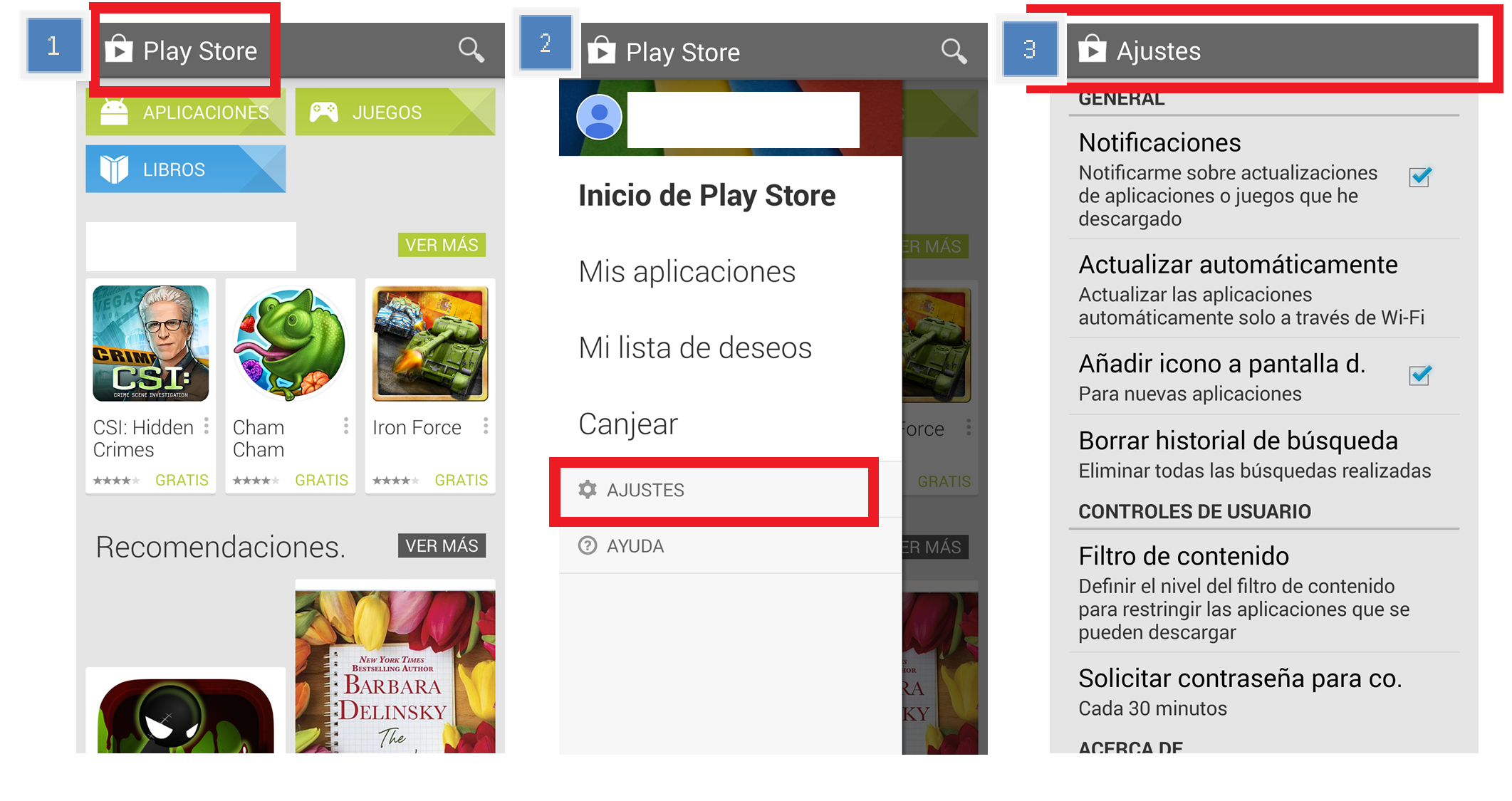
Pasos 3. MÁS INFORMACIÓN
Si queremos más información deberemos acceder a la página de Play Store en internet. Lo podemos hacer mediante el siguiente enlace:
- https://play.google.com/store
En la parte superior derecha de la página encontraremos un icono con un engranaje o rueda dentada, si lo pulsamos accederemos al soporte de Google Play.
Gracias por tus comentarios
Por favor responda todas las preguntas.



